萬盛學電腦網 >> Excel教程 >> excel綜合 >> 在Excel股價圖中添加折線圖
在Excel股價圖中添加折線圖
有時需要在Excel股價圖中添加一個折線圖來對比數據,例如在股價圖中加入“換手率”的數據。如圖所示,在A1:F29區域中包含某股票的股價數據,其中A-E列分別為開盤、最高、最低和收盤價,F列為換手率數據,需用A-E列數據繪制股價圖,並在股價圖中添加折線圖反映換手率的變化情況。

在Excel 2003和Excel 2010中的實現方法如下:
Excel 2003:
1.選擇A1:E29區域,單擊菜單“插入→圖表”,在對話框中選“股價圖”,單擊“完成”,Excel插入一個股價圖。
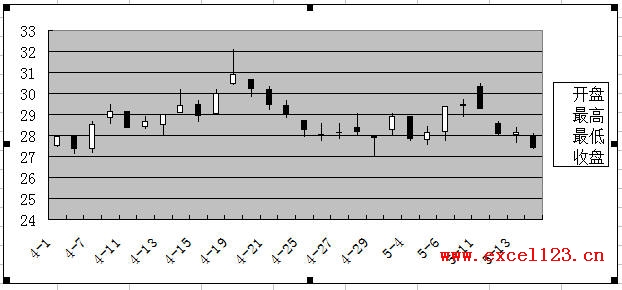
2.添加“換手率”系列:選擇圖表,單擊菜單“圖表→源數據→系列”,在對話框中單擊“添加”按鈕,將“名稱”設置為F1單元格,將“值”設置為F2:F29區域。
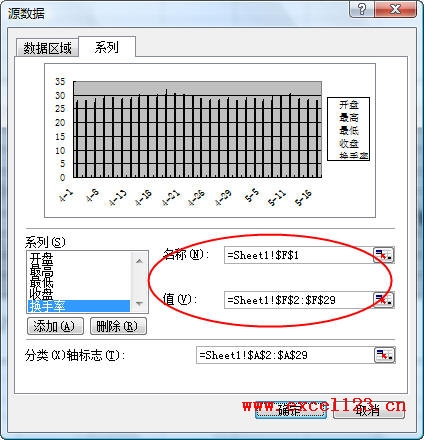
3.單擊“確定”關閉對話框,此時股價圖變為如圖所示。
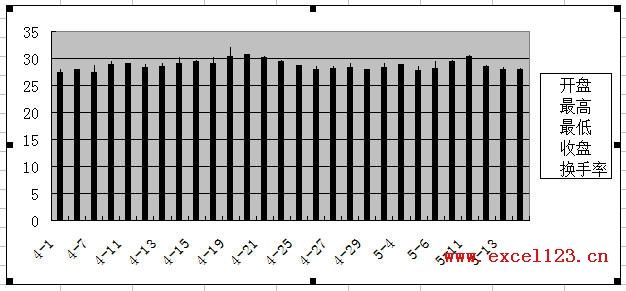
三聯推薦:點擊免費下載最新版WPS辦公軟件 》》查看更多電腦教程
4.反復按上下箭頭鍵,當左上角的名稱框中出現“系列‘換手率’”時,雙擊圖表中已選擇的“換手率”系列,彈出“數據系列格式對話框”。選擇“坐標軸”選項卡,將“系列繪制在”選項修改為“次坐標軸”。
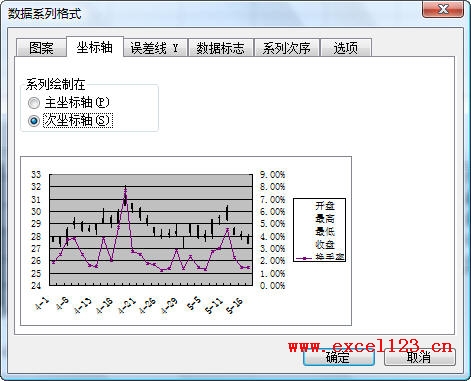
- 上一頁:在Excel中制作下拉列表的3種方法
- 下一頁:Excel打印知識集萃
excel綜合排行
办公软件推薦
相關文章
copyright © 萬盛學電腦網 all rights reserved



